So wechseln Sie zwischen Fahrenheit und Celsius auf Ihrem iPhone

Es gibt zwei Temperatureinheiten, die weltweit häufig verwendet werden: Grad Celsius (ºC) und Kelvin (K). Aus irgendeinem seltsamen Grund verwenden Amerikaner auch Grad Fahrenheit (° F).
Während Sie Ihr iPhone nicht auf Kelvin einstellen können (sie sind bei Wissenschaftlern beliebter als die allgemeine Öffentlichkeit), können Sie es zwischen Celsius und Fahrenheit tauschen . Siri, die iOS-App Weather und jede andere App, die die Standard-Wetterdaten von Ihrem Telefon abruft, verwendet die von Ihnen gewählten Einheiten.
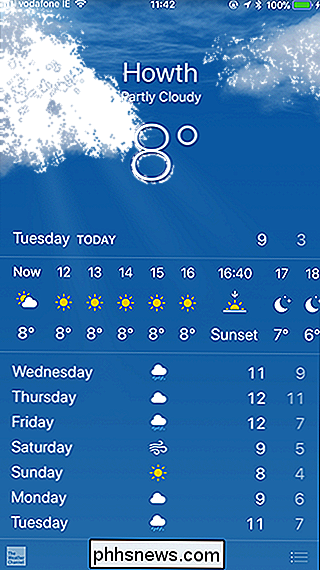
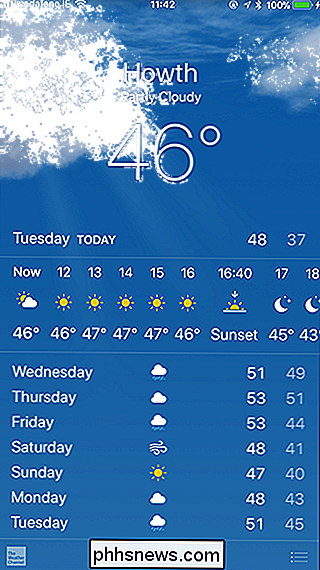
Das macht das Leben ein bisschen leichter, wenn Sie ein Amerikaner sind, der zur Vernunft kommt und der Welt beitreten möchte der Rest der Welt oder ein Europäer in Amerika, der den lokalen Jargon benutzen möchte. So geht's:
Gehen Sie zu Einstellungen> Allgemein> Sprache und Region.
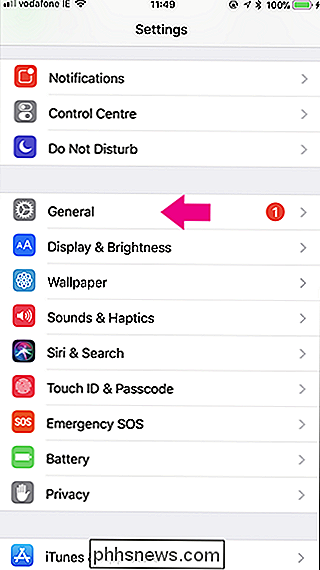
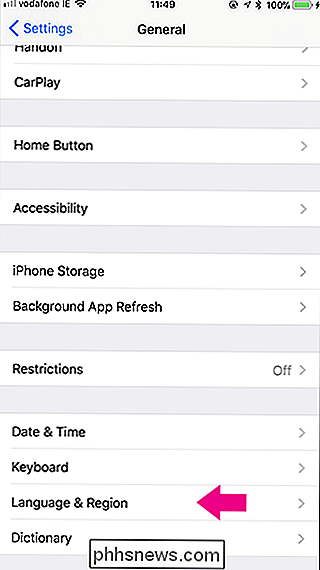
Wählen Sie die Temperatureinheit und ändern Sie sie in Celsius oder Fahrenheit.
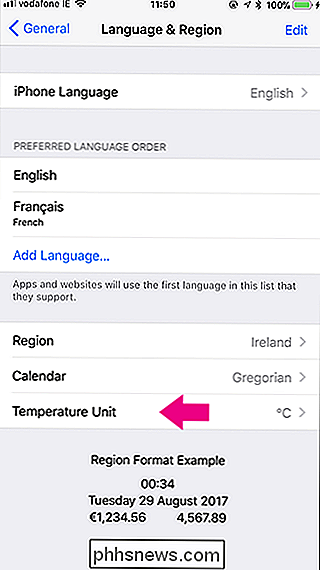
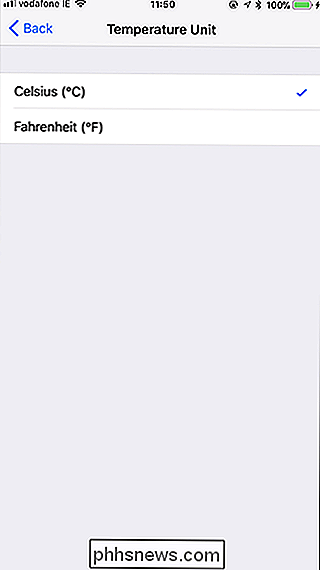
Ihr iPhone wird dieses Gerät jetzt standardmäßig verwenden wann immer es die Temperatur anzeigen muss. Beachten Sie, dass viele Apps von Drittanbietern den iOS-Wetterdienst nicht zum Abrufen von Daten verwenden, sodass sie möglicherweise eigene Einstellungen haben.

So legen Sie Registerkarten für Microsoft Edge später fest
Das Creators Update von Windows 10 bietet eine Reihe von Verbesserungen für Microsoft Edge, insbesondere in den Bereichen Reaktionsfähigkeit und Sicherheit. Es enthält auch einige neue Tab-Management-Funktionen, wie die Möglichkeit, Tabs für später beiseite zu legen. Wenn Sie wie wir sind, finden Sie sich oft mit einer Reihe von offenen Tabs.

So optimieren Sie die Musikspeicherung Ihres iPhones, um Speicherplatz automatisch freizugeben
Trotz der zunehmenden Speichergröße jeder Generation von iPhones und anderen iOS-Geräten ist es wirklich einfach, sie voll zu stopfen. Wenn das Problem der Speicherverwaltung auf zu viel Musik zurückzuführen ist, gibt es ein neues Feature in iOS 10, mit dem Sie Ihren Speicher optimieren und Speicherplatz freimachen können.



